Windows 10 встановлюється разом з Windows 10. Windows 10 автоматично вмикає OneDrive, якщо ви використовуєте обліковий запис Microsoft для входу до Windows 10. Однак, якщо ви використовуєте локальний обліковий запис користувача, часто можна побачити спливаюче вікно Налаштування OneDrive екрану.
Спливаюче вікно Налаштування OneDrive з'являється, коли ви не входите в OneDrive. Багато користувачів, які використовують інші служби зберігання даних у хмарі, такі як Диск Google, Dropbox та інші, не хочуть використовувати OneDrive для зберігання файлів і, отже, не хочуть налаштовувати або входити в OneDrive.
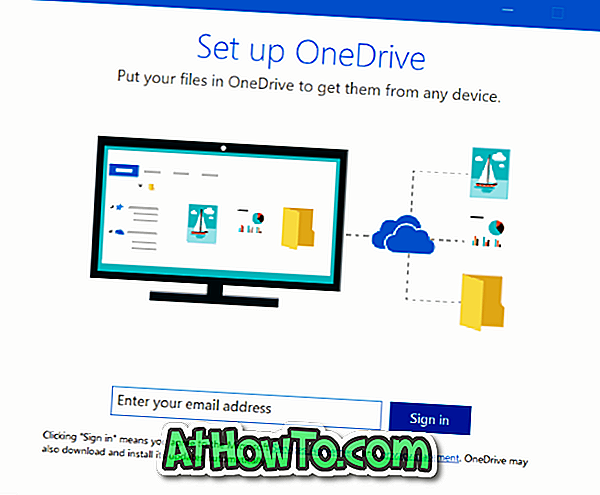
На жаль, Windows 10 не надає можливості зупинити викривлення прикриваючого налаштування OneDrive . Якщо ви дійсно хочете позбутися спливаючого вікна Налаштування OneDrive, вам потрібно або вимкнути OneDrive в груповій політиці, або видалити OneDrive.
Нижче наведено способи вимкнути OneDrive і повністю видалити OneDrive з комп'ютера з Windows 10.
Метод 1 з 2
Вимкніть OneDrive у груповій політиці
Групова політика не є частиною випуску Windows 10 Home. Отже, якщо ви є домашньою версією, будь ласка, зверніться до інструкцій у Методі 2 або Методі 3.
Крок 1. Відкрийте редактор групової політики. Для цього введіть Gpedit.msc у полі Пуск / панель завдань і натисніть клавішу Enter.
Крок 2. У вікні Локальна групова політика перейдіть до наступної папки:
Політика місцевого комп'ютера > Конфігурація комп'ютера > Адміністративні шаблони > Компоненти Windows > OneDrive .
Крок 3. На правій стороні двічі клацніть пункт Заборонити використання політики OneDrive для політики зберігання файлів, щоб відкрити її властивості.
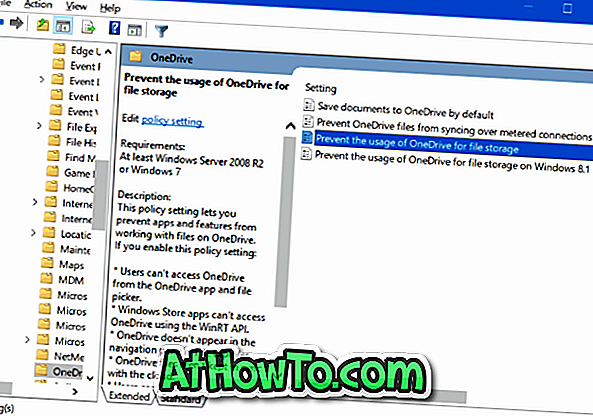
Крок 4: Виберіть опцію Включено, а потім натисніть кнопку Застосувати .
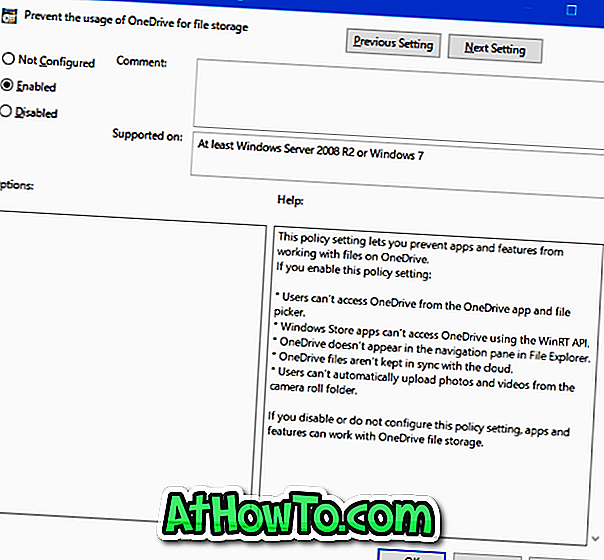
Метод 2 з 2
Видаліть OneDrive за допомогою командного рядка
ПРИМІТКА: Хоча запис OneDrive відображається у вікні програми та функції Панелі керування і може бути деінстальовано звідти, неможливо повністю видалити OneDrive через панель керування. Таким чином, ми використовуємо командний рядок, щоб повністю видалити OneDrive з Windows 10.
Крок 1. Відкрийте командний рядок як адміністратор. Для цього введіть CMD у вікні пошуку Пуск / панель завдань, клацніть правою кнопкою миші на командному рядку та виберіть команду Запуск від імені адміністратора.
Крок 2: У вікні командного рядка введіть таку команду, щоб убити процес OneDrive, якщо такий є.
taskkill / f / im OneDrive.exe
ПРИМІТКА: Ви можете просто скопіювати та вставити команду вище.
Крок 3. Далі введіть таку команду, щоб видалити OneDrive. Зауважте, що після виконання команди ви не побачите жодного повідомлення.
Якщо використовується 32-розрядна Windows 10, скористайтеся наведеною нижче командою.
% SystemRoot% System32 OneDriveSetup.exe / uninstall
Використовуйте команду нижче, якщо ви перебуваєте на 64-розрядному Windows 10. \ t
% SystemRoot% SysWOW64 OneDriveSetup.exe / видалення
Якщо ви не впевнені, який тип Windows 10 працює на вашому комп'ютері, ознайомтеся з нашим способом перевірити, чи використовується 32-розрядний чи 64-розрядний посібник з Windows 10. \ t

Ви також можете прочитати, як перемістити папку OneDrive у довіднику Windows 10. \ t













